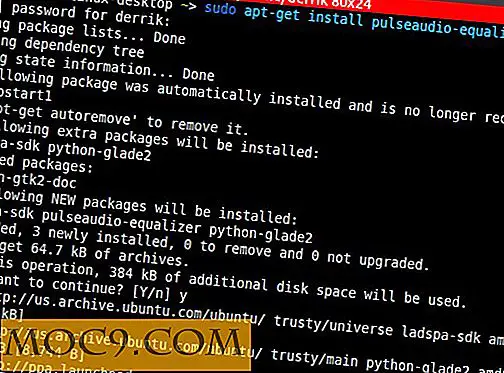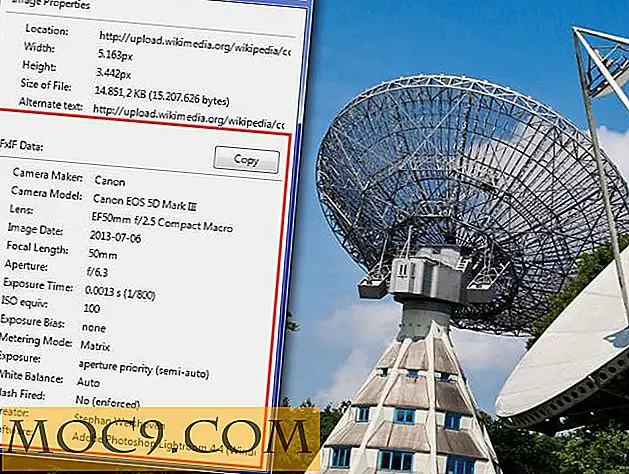Opret nemt en screencast af dit Linux-skrivebord ved hjælp af ScreenStudio
Nogle gange vil du muligvis lave en digital optagelse af din computerskærm for at vise, hvordan du bruger en bestemt software, tweak en indstilling og meget mere. Dette kaldes screencasting, og det indeholder ofte også lydfortælling. Mens opgaven kan virke simpel, afhænger det virkelig af det screencasting-værktøj, du bruger, og de funktioner, det giver. Vi har for nylig dækket en måde, du kan lave en screencast fra kommandolinjen, men hvis du foretrækker en grafisk applikation med en dejlig brugergrænseflade, er ScreenStudio en, du kan prøve.
I denne artikel vil vi diskutere ScreenStudio, en simpel screencaster, der ikke kun er nem at bruge, men har også mange muligheder at vælge imellem.
ScreenStudio
ScreenStudio er en JAVA-baseret screencasting applikation bygget op omkring "avconv", som i øjeblikket er tilgængelig på alle Linux-distributioner. Det giver et simpelt brugergrænseflade sammen med mange konfigurationsmuligheder. Når du starter programmet, vil du observere, at alle indstillinger er opdelt i forskellige kategorier, herunder Optag, Stream, Overlay, Kilder og Valg.
Installation
For at installere softwaren på Ubuntu (og andre Debian-baserede systemer), kør følgende kommandoer:
sudo add-apt-depot ppa: soylent-tv / screenstudio sudo apt-get opdatering sudo apt-get install screenstudio
For andre distributioner, gå til softwares officielle hjemmeside.
Optage
Programmet giver dig mulighed for at optage video i forskellige formater som FLV, MP4, OGG, MPEGTS og meget mere. Du kan også vælge den profil, der passer dig. Med hensyn til forudindstillingen er det som standard ultra hurtigt, men udviklerne anbefaler at bruge en "lavere" indstilling, hvis din computer kan klare det.

Lige under den indstillede indstilling viser ScreenStudio den komplette sti, hvor den optagede fil vil blive gemt, og i nederste højre hjørne er der en afspilningsknap, og ved at klikke på den starter optagelsen.
Strøm
Ikke alene kan du optage en session i en fil, du kan også streame den til tjenester som Twitch, YouTube Live, Hitbox og meget mere.

Vælg bare streamingtjenesten, konfigurer serveren, profilen, strømnøglen og forudindstillede oplysninger, og du er god til at gå.
Overlay
Programmet giver dig også mulighed for at tilpasse din strøm ved at tilføje overlejringer. Du kan f.eks. Tilføje et tekstoverlay, hvis du vil have dit navn eller dit website navn, vises over strømmen.

Som du kan se på skærmbilledet ovenfor, skal du i det mindste vide det grundlæggende i HTML for at tilføje overlejringer til din stream, selvom du kan vælge justering samt Webcam Layout direkte gennem rullemenuerne. Når du er færdig med at konfigurere overlejringsoplysningerne, skal du klikke på den aktuelle øjenknap nederst til højre for en forhåndsvisning.
Her er hvad standardoverlejningen ser ud (observere ScreenStudio-logoet og teksten nederst til venstre):

og her er hvordan det ser ud efter at jeg lavede nogle overlay-relaterede ændringer:

Kilder
Der er også nogle andre muligheder, som giver dig mulighed for at vælge ting som hvilken skærm der skal optages (hvis der er flere skærmbilleder) og hvor mange billeder pr. Sekund der skal optages. Dette afsnit giver dig også mulighed for at vælge et webcam og relaterede indstillinger som dens strømstørrelse, forsinkelse og lydindstillinger.

Muligheder
I dette afsnit kan du simpelthen konfigurere optagelsestasterne og streamingtasterne.

Andre muligheder
Bortset fra de tidligere forklarede indstillinger indeholder applikationen også en rullemenu "Valg", der indeholder nogle generelle indstillinger. Du kan f.eks. Indstille et optagelsesområde, vinduesområde, ændre mappen, hvor videoen er gemt, nulstil alle dine præferencer og mere.

Når du er færdig med konfigurationsdelen, skal du blot klikke på den afspilningsknap, der findes i nederste højre hjørne af ScreenStudio-vinduet, og den skal starte optagelse.

Konklusion
Mens vi udelukkende har fokuseret på ScreenStudio i denne artikel, er der mange andre screencasting-værktøjer til rådighed for Linux, der hver især har sine egne fordele og ulemper. Hvad angår det bedste, afhænger det af hvilke funktioner du leder efter. Har du nogensinde brugt ScreenStudio? Hvordan var din oplevelse? Anbefaler du et andet screencasting værktøj? Del venligst dine synspunkter i kommentarerne nedenfor.